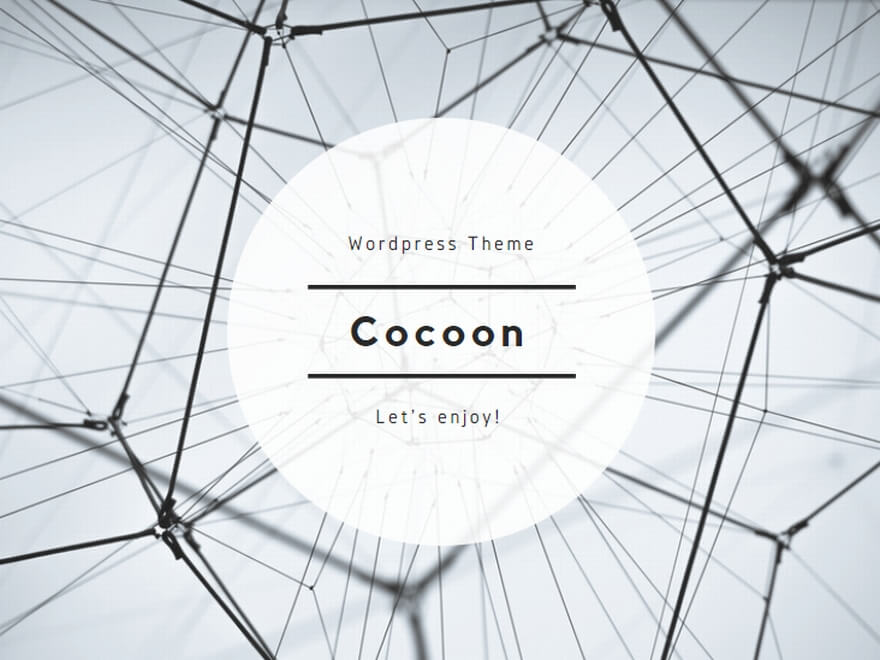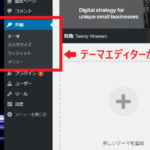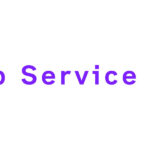ブログなりサイトを運営するにあたりバックアップを定期的に実施することは必須事項になります。
ワードプレスをバックアップする方法がいろいろありますが、こちらでは、BackWPupでバックアップしたものをローカルにダウンロードしようとして出来ないときの対処法を記入致しました。
BackWPupのバックアップデータのダウンロード方法
メニュー内のBackWPup > バックアップ
以下のファイル列にマウスを持っていくとダウンロードが表示されるのでダウンロードする。
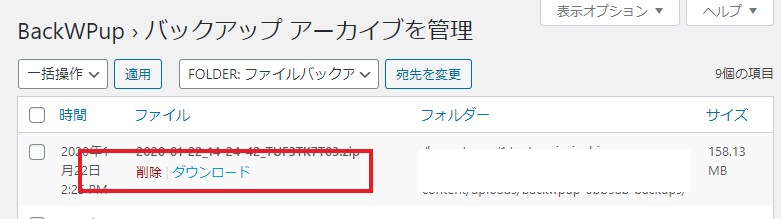
ネットワークエラーで停止してしまう場合は!
ブラウザーに原因がある場合があるとのことで、グーグルのクロームを普段つかっているようであれば、Mozilla Firefox、Microsoft Edgeやサファリにてダウンロードを試みてみる。
もし、Firefoxやsafariを普段使われていないようでしたら、以下より入手できます。
どうしてもバックアップをダウンロードすることができない場合は、サーバーより直接ダウンロードする。
Amazon EC, Xserver, sakuraサーバー, ロリポップなど、サーバーへアクセスしてファイルをダウンロードする。
FFFTP等のFTPソフトにて、サーバーにアクセスしてダウンロードする。
BackWPupのバックアップデータが保管されているのは、保管先の変更などしていなければ、
wp-content > uploads > backwpup-xxxxxx-backups フォルダー内にあります。
その中に、ファイルがありますので、ffftpの場合ですと右クリックして「ダウンロード」にてダウンロードすることができます。